本文小编为大家详细介绍“新手在服务器上怎么用IIS部署建站”,内容详细,步骤清晰,细节处理妥当,希望这篇“新手在服务器上怎么用IIS部署建站”文章能帮助大家解决疑惑,下面跟着小编的思路慢慢深入,一起来学习新知识吧。
双击IIS图标,运行IIS服务器; 如下图所示
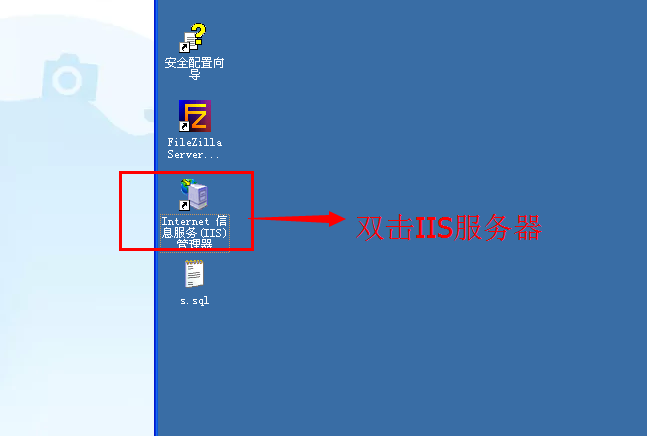
IIS打开后,选中网站,然后右键,在弹出的菜单中,选择新建,然后选择网站;如下图所hi:
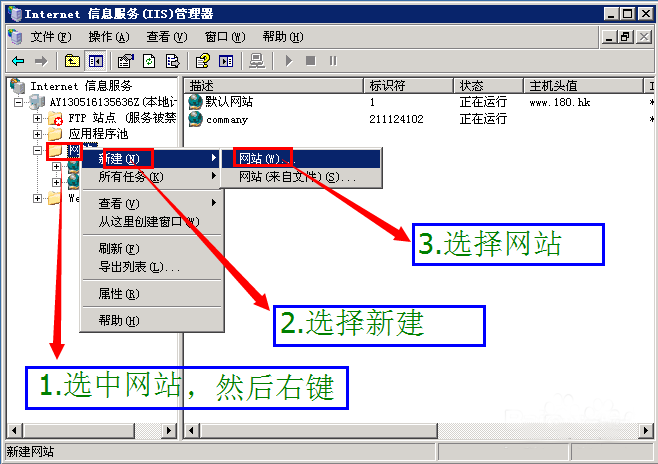
在弹出的窗口中,直接点击下一步;如下图所示:
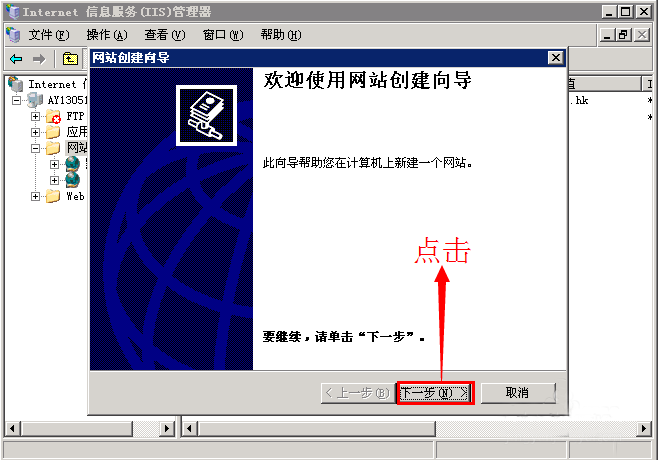
输入网站描述,并点击下一步;如下图所示:
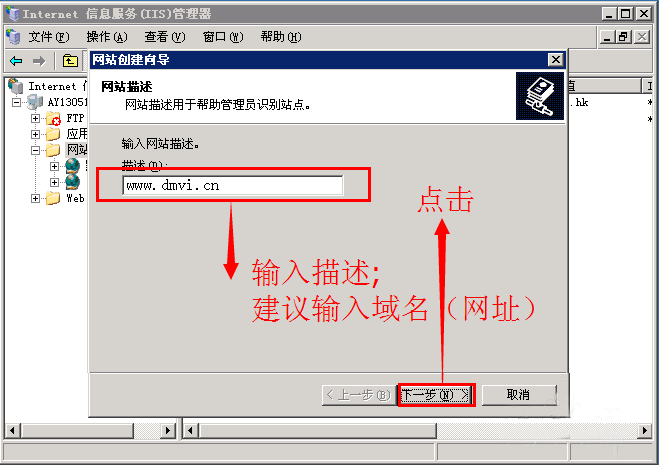
默认,并点击下一步;如下图所示:
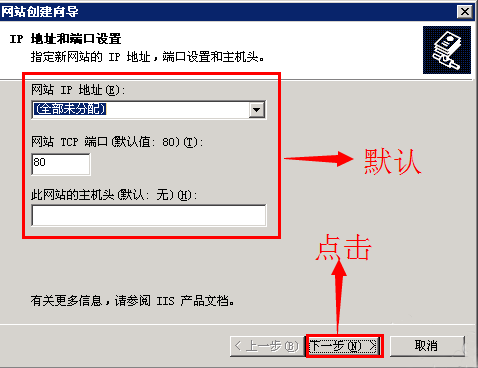
选择网站存放路径;如下图所示:
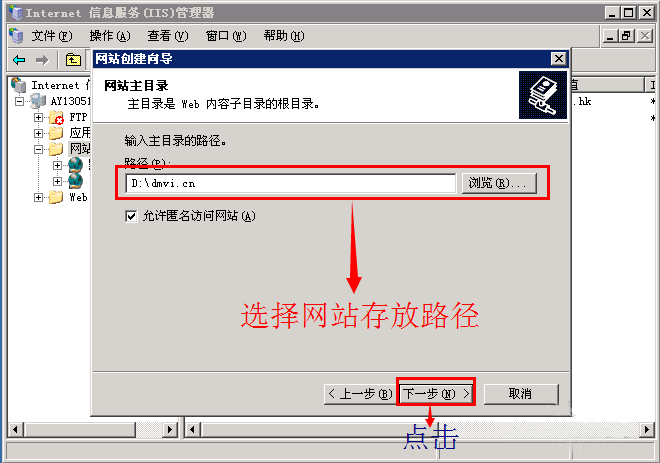
写入此项不选,其他全选,并点击下一步;如下图所示:
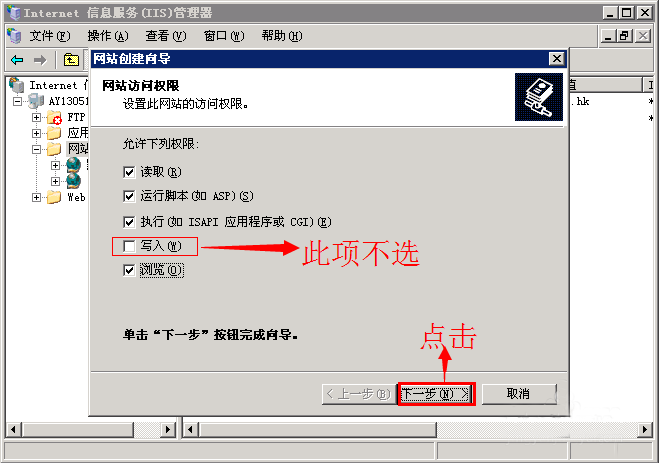
点击完成;如下图所示:
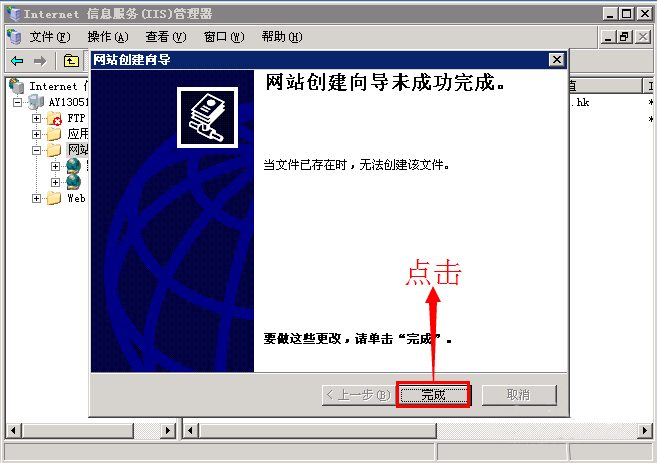
第九步;选中刚才新建的网站,并右键,选择属性选项;如下图所示:
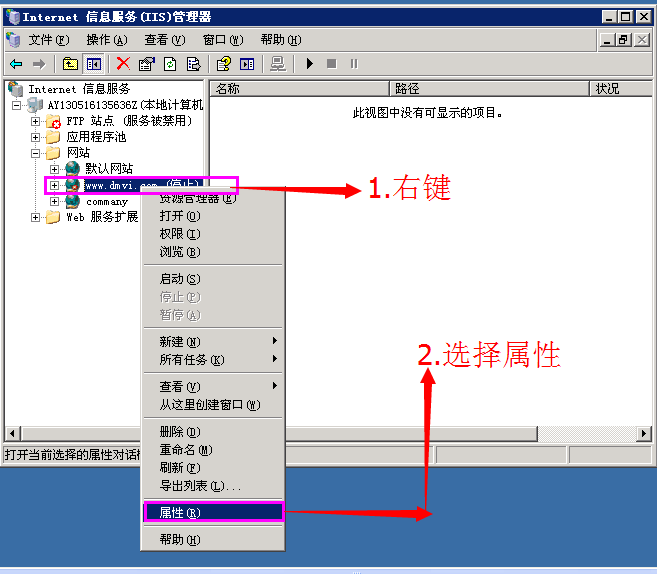
然后再弹出的选项卡里点击:主目录,然后再主目录下的内容里,不选中写入项,然后点击应用;如下图所示:

第十一步:然后点击文档选项卡;如下图所示:
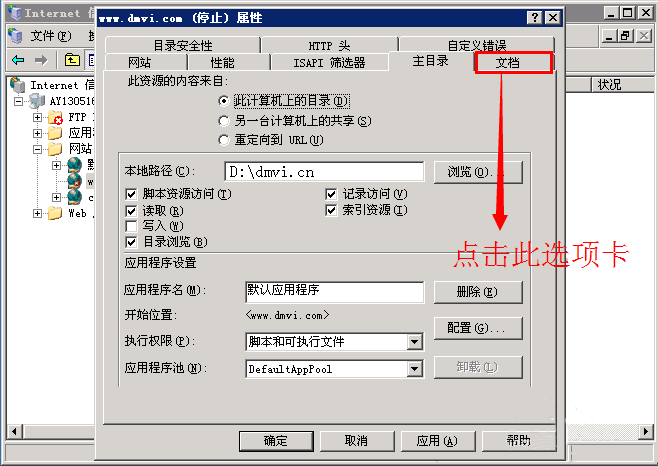
第十二步:然后点击添加,如下图所示:
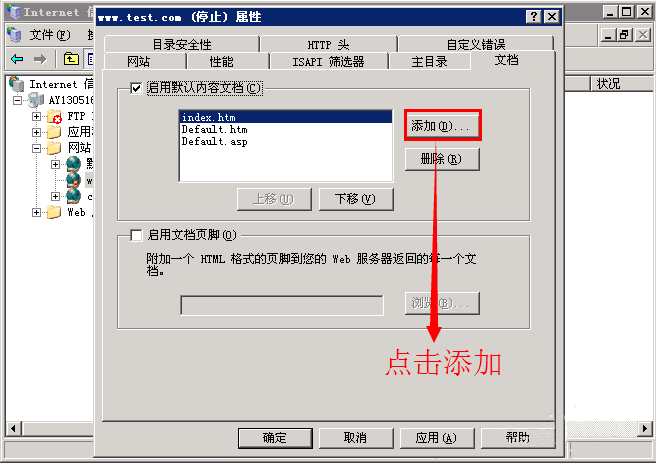
第十三步:输入默认内容页,并确定;如下图所示:
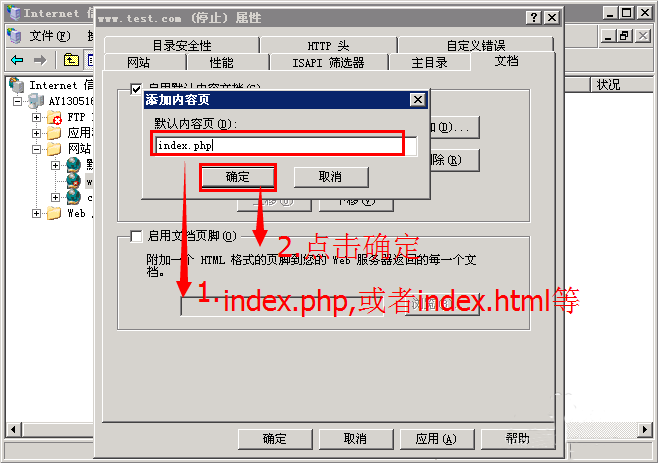
第十四步:选中添加好的内容页(index.php或者index.html,index.asp,index.htm),点击上移到第一位;如下图所示:

第十五步:上移到顶部后,点击应用,最后点击确定;如下图所示
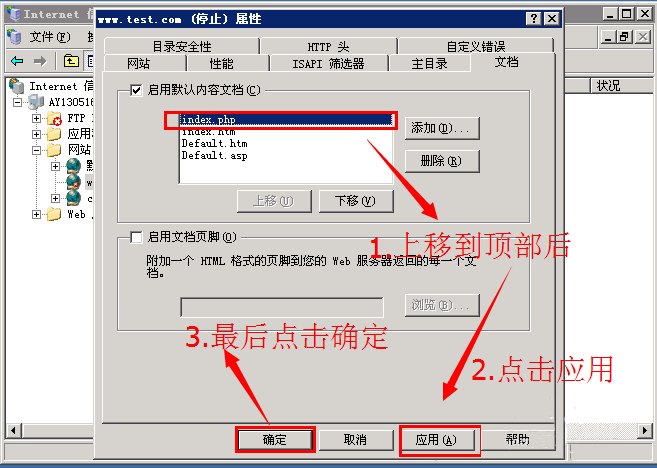
第十六步:最后选中该网站,点击启动服务按钮。如下图所示:
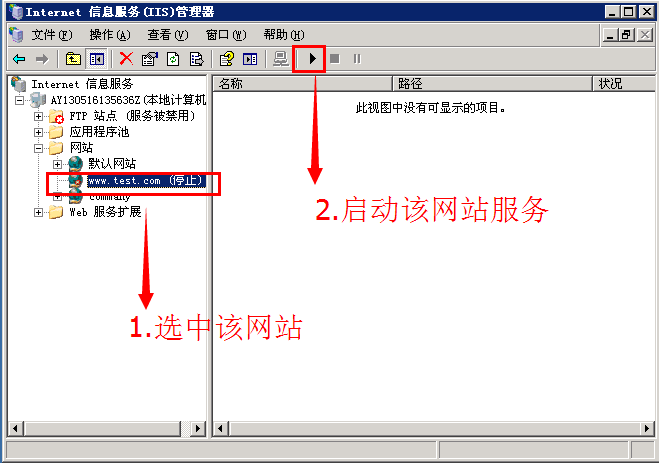
第十七步:部署网站成功,然后大家就可以用刚才的域名(网址)访问该网站了。
读到这里,这篇“新手在服务器上怎么用IIS部署建站”文章已经介绍完毕,想要掌握这篇文章的知识点还需要大家自己动手实践使用过才能领会,如果想了解更多相关内容的文章,欢迎关注编程网行业资讯频道。











